OneNote表格怎么插入行、列
来源:网络收集 点击: 时间:2024-08-04【导读】:
OneNote表格怎么插入行、列工具/原料moreMicrosoft OneNote软件OneNote表格插入行、列1/8分步阅读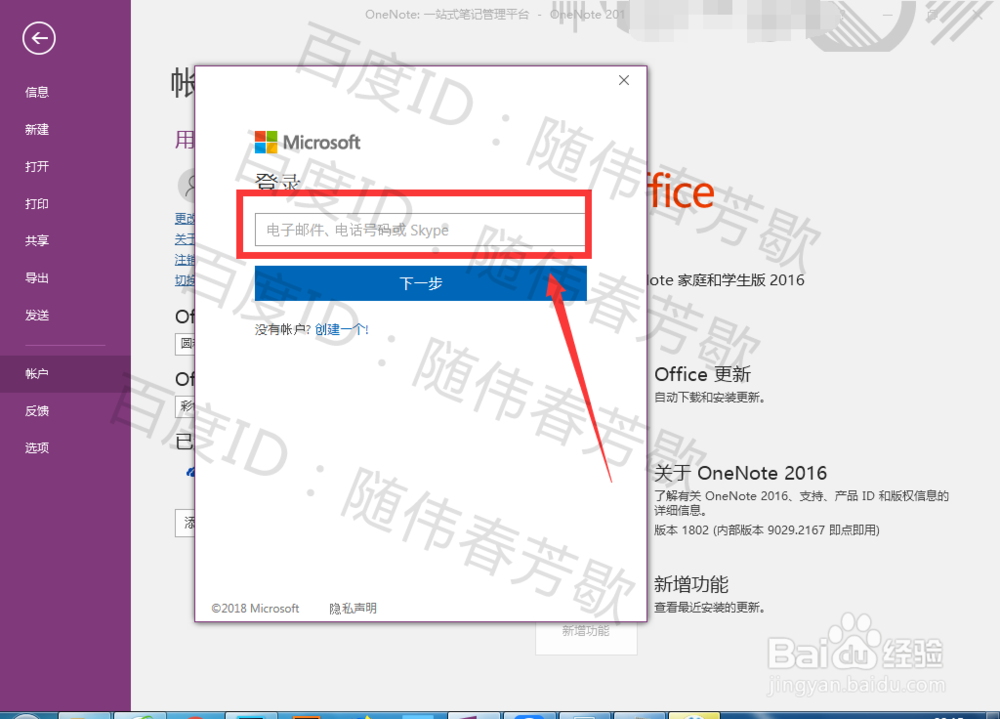 2/8
2/8 3/8
3/8 4/8
4/8
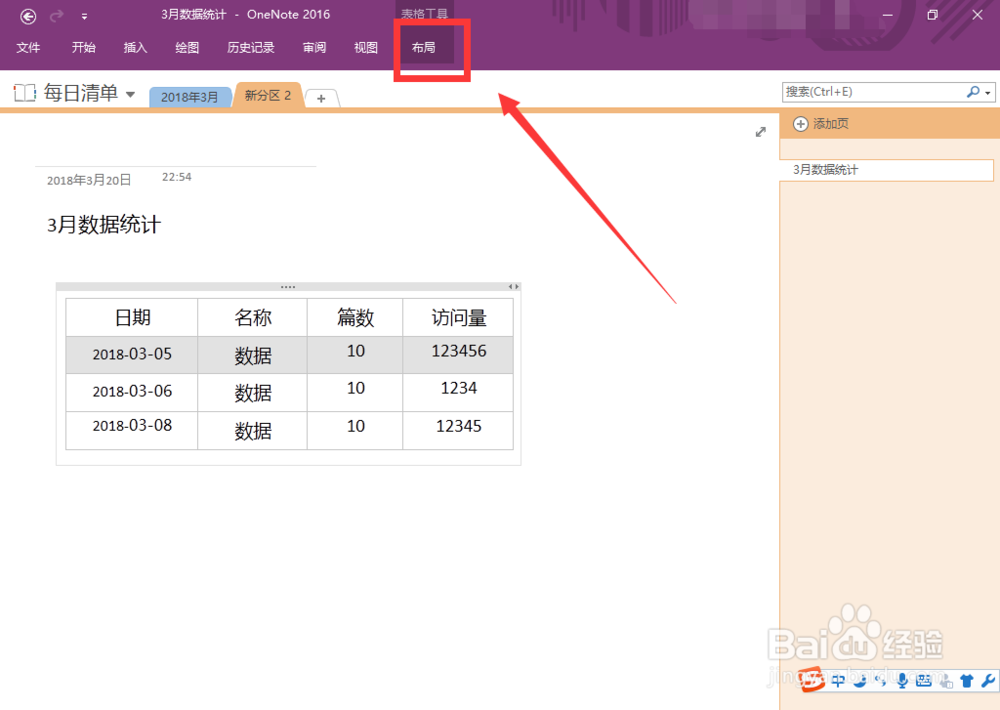 5/8
5/8 6/8
6/8 7/8
7/8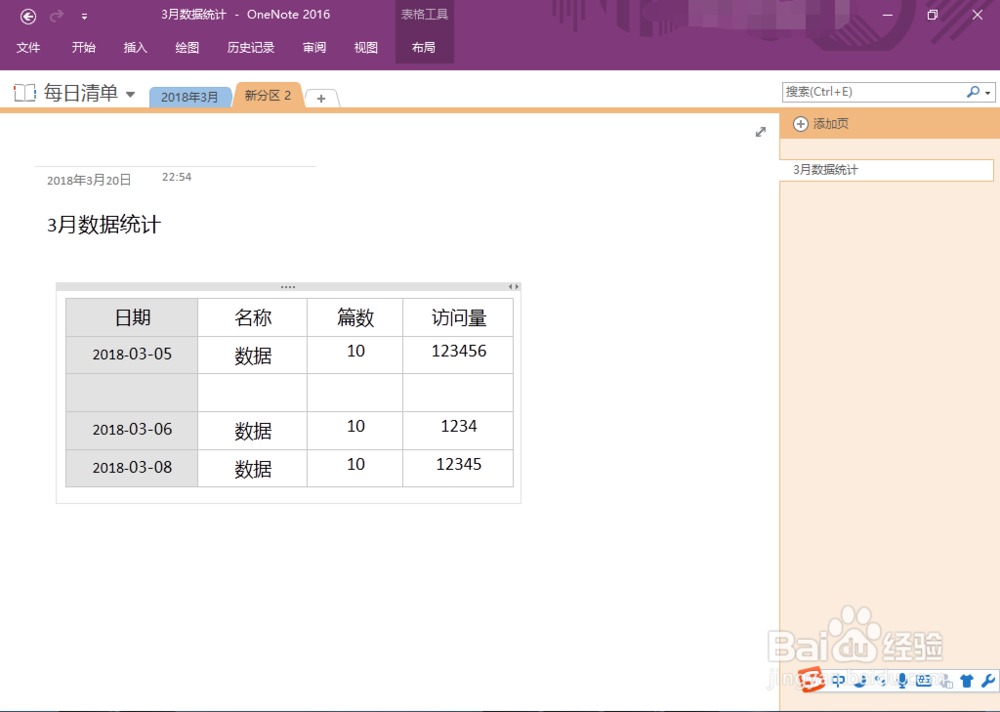 8/8
8/8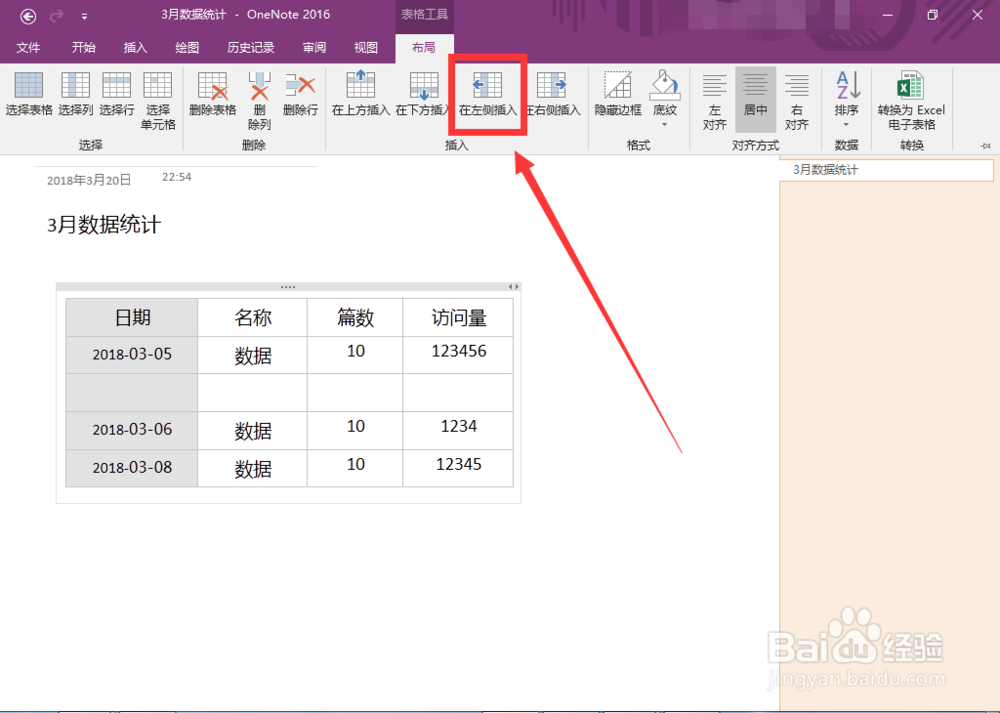
 注意事项
注意事项
在电脑上打开OneNote软件,并登录Microsoft OneNote的账号;
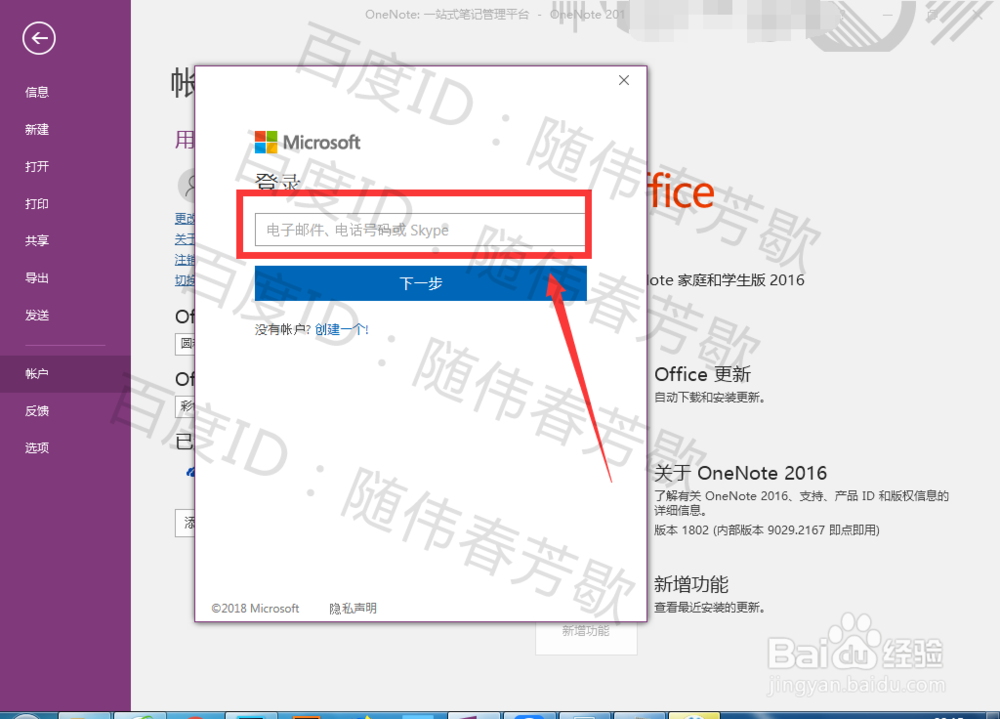 2/8
2/8进入 OneNote笔记本信息界面,然后在笔记本信息界面中找到具有表格需要插入行、列的笔记本并点击,如图:
 3/8
3/8进入该笔记本中,找到笔记本中的表格,然后选中要插入行/列的位置,如图:
 4/8
4/8在表格中插入行:
选择需要插入行的位置,例如,要在第3行的位置插入1行表格:
选中当前表格中的第2行,然后在工具栏中找到【布局】并点击,如图:

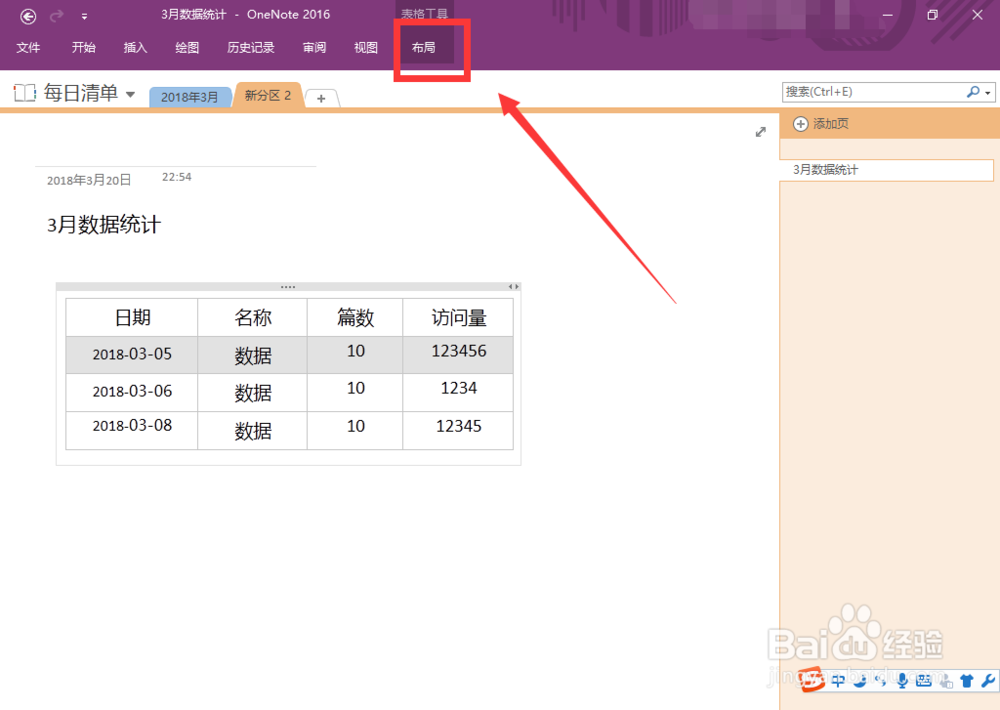 5/8
5/8在【布局】栏下的功能栏中,找到【在下方插入】并点击,表格中第三行插入了新的一行,如图:
 6/8
6/8或者选中当前表格中的第3行,然后在工具栏中找到【布局】---【在上方插入】并点击,也能达到同样的效果;
 7/8
7/8在表格中插入列:
选择需要插入列的位置,例如,要在第1列的位置插入1列表格:
选中当前表格中的第1列,然后在工具栏中找到【布局】并点击,如图:
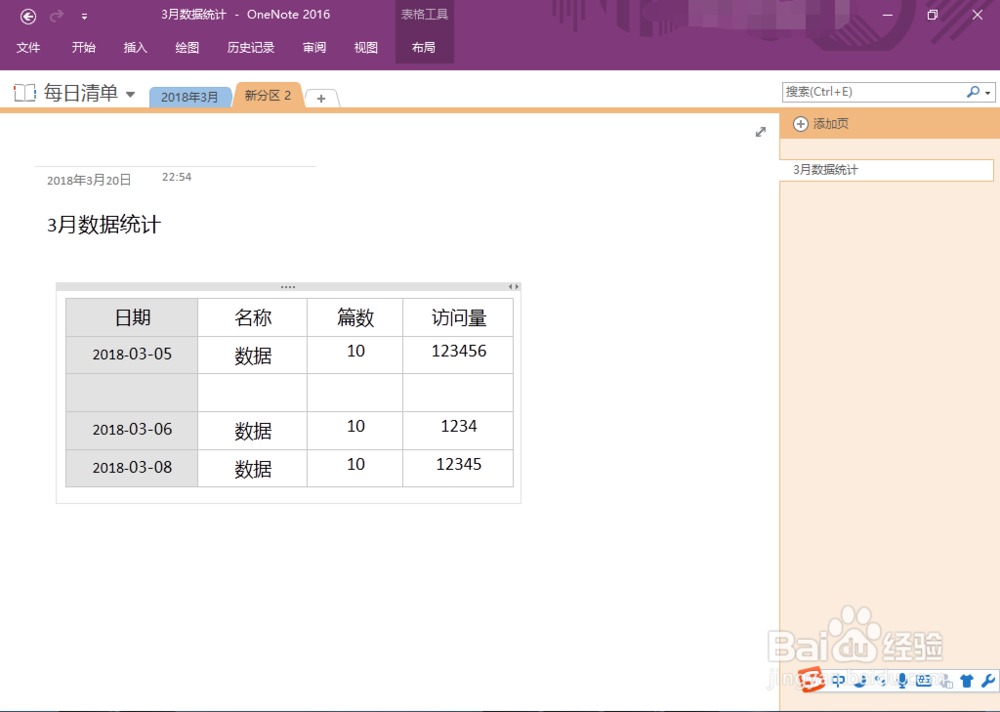 8/8
8/8在【布局】栏下的功能栏中,找到【在左侧插入】并点击,该表格第一列中成功插入新的一列,如图:
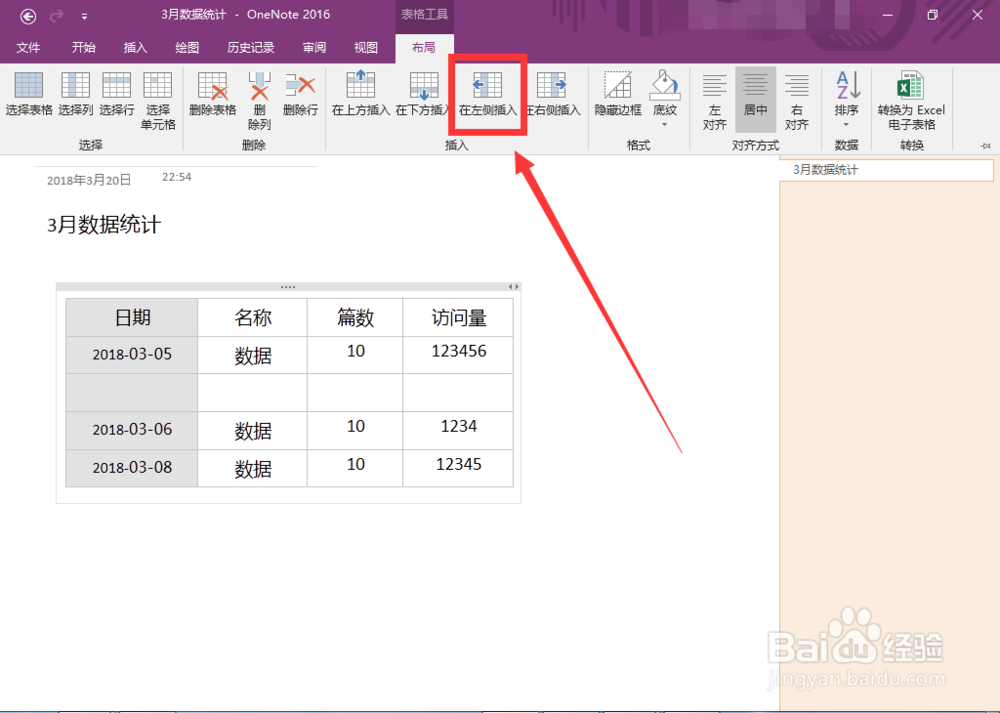
 注意事项
注意事项希望小编分享的原创经验对好伙伴们有所帮助,如果小伙伴们有对本经验有任何疑问,请在 下方评论处 留言讨论,小编第一时间来解答!
ONENOTEMICROSOFT笔记本工作日志表格版权声明:
1、本文系转载,版权归原作者所有,旨在传递信息,不代表看本站的观点和立场。
2、本站仅提供信息发布平台,不承担相关法律责任。
3、若侵犯您的版权或隐私,请联系本站管理员删除。
4、文章链接:http://www.1haoku.cn/art_1060611.html
上一篇:ai对象怎么转换为画板的
下一篇:坎公骑冠剑梅儿佩儿怎么选
 订阅
订阅